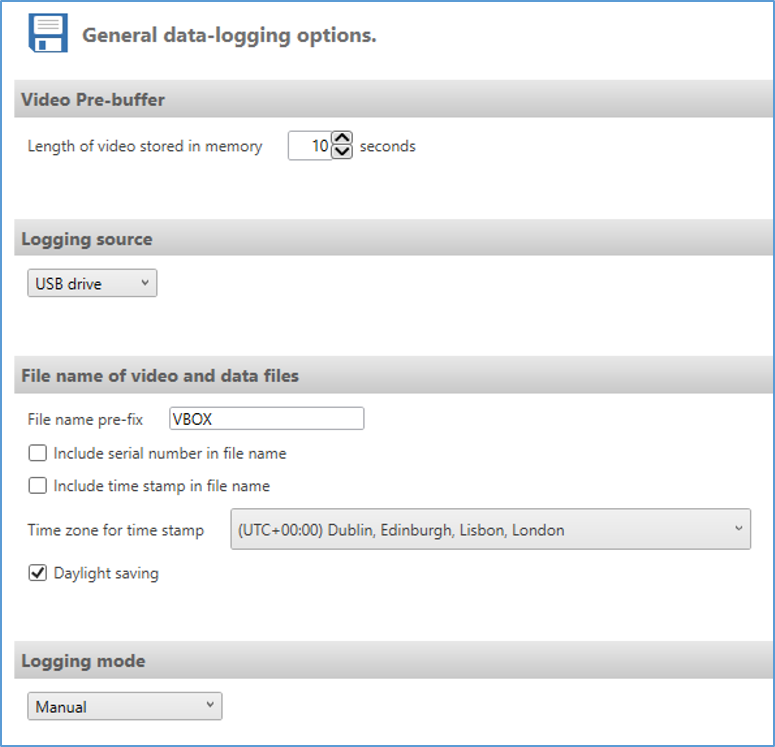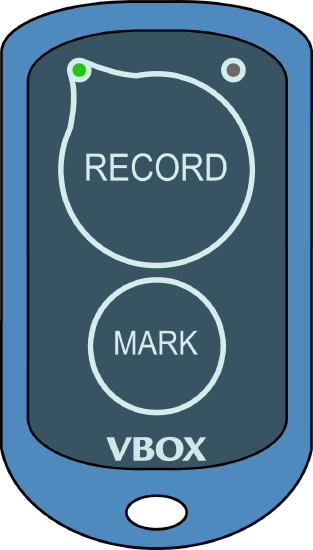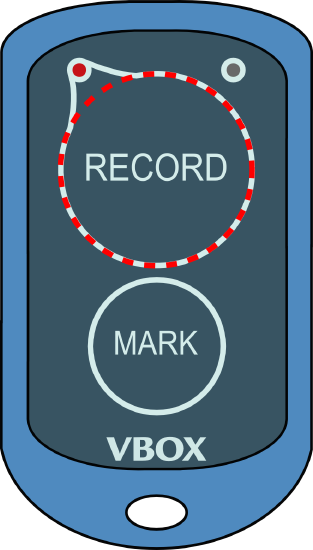04 - HD2 Aufzeichnung

Aufzeichnungsmedien
SD-Speicherkarten / USB-Medium
- Wählen Sie beim Kauf einer SD-Karte immer eine qualitativ hochwertige Marke, wie SanDisk, Kingston oder Lexar.
- Wenn Daten auf einem USB-Speichergerät aufgezeichnet werden sollen, ist das optionale RLCAB073-Kabel oder der RLACS237-Start / Stopp-Protokollierungsschalter mit USB-Anschluss erforderlich. Wir empfehlen, hochwertige USB-Medium zu verwenden. Eine Aufzeichnungsgeschwindigkeit von über 7 MB/s und ein gutes USB-Chip-Set sind unerlässlich.
WICHTIG – Wenn Sie Ihre Daten auf einem USB-Medium speichern, schließen Sie das Medium nicht an die VBOX Video HD2 an, bevor die HD2 vollständig hochgefahren ist („OK“ LED wechselt von schnell blinkend grün auf langsam blinkend grün).
Formatierung
Die VBOX Video HD2 unterstützt sowohl FAT32 und exFAT-Dateiformate. Das bedeutet, dass die meisten SD-Karten/USB-Medium, aller von der HD2 unterstützen Größen, sofort einsatzbereit sind.
| Datei Format | Unterstützt? |
|---|---|
| FAT32 |  |
| exFAT |  |
| NTFS |  (NTFS wird von VBOX Video HD2 nicht unterstützt) (NTFS wird von VBOX Video HD2 nicht unterstützt) |
WICHTIG - Wenn die SD Karte/das USB-Speichermedium mit dem NTFS-Dateisystem formatiert ist, muss auf das Dateisystem exFAT oder FAT32 umformatiert werden um mit der VBOX Video HD2 kompatibel zu sein.
- Die exFAT-Neuformatierung kann direkt in Windows durchgeführt werden, indem Sie mit der rechten Maustaste auf das Medium klicken und die Option ‚Format’ auswählen.
- Die FAT32-Neuformatierung von Mediengeräten bis 32 GB, kann direkt in Windows durchgeführt werden, indem Sie mit der rechten Maustaste auf das Medium klicken und die Option ‚Format’ auswählen.
- Mediengeräte mit einer Größe von über 32 GB können nicht in Windows as FAT32 neuformatiert werden (keine Standardeinstellung). Es gibt jedoch viele 3rd-Party-Software-Programme die mit unseren Produkten kompatibel sind und zum Neuformatieren verwendet werden können – wir empfehlen dieses Programm als kostenlose Option der SD Card Organisation.
SDHC-Karten (2 GB zu 32 GB)
Von Racelogic mitgelieferte oder angebotene SDHC-Karten kommen im FAT32-Dateiformat. Dieses Dateiformat wird von der VBOX Video HD2 unterstützt.
Hinweis: Eine 32 GB-FAT32-formatierte SD-Karte ist im Lieferumfang der VBOX Video HD2 enthalten.
SDXC-Karten (64 GB und mehr)
Die SDXC Karten von Racelogic sind mit den Formatierungen exFAT und NTFS ausgestattet; die exFAT-Formatierung wird von dem VBOX Video HD2 unterstützt, die NTFS-Formatierung nicht. (Siehe oben für die Anleitung zur Neuformatierung)
USB-Speicher
Angebotene USB-Speichermedien werden in den Dateiformaten FAT32, exFAT oder NTFS angeboten; die FAT32- und exFAT-Formatierung wird von der VBOX Video HD2 unterstützt, die NTFS Formatierung nicht. (Siehe oben für die Anleitung zur Neuformatierung)
Standardaufnahmeeinstellungen
Die VBOX ist standardmäßig so konfiguriert, dass sie die Aufzeichnung beginnt, sobald eine Bewegung erkannt wird.
Die Mindestgeschwindigkeit für eine Aufnahme ist 15 km/h - wenn das Gerät eine Geschwindigkeit oberhalb dieses Wertes wahrnimmt, beginnt die Aufzeichnung.
Der Pufferspeicher ist so eingestellt, dass er 10 Sekunden vor der Aufzeichnung bereits mit der Aufnahme von Videodaten beginnt. Das bedeutet, dass die Aufzeichnung zusätzliches Videomaterial von 10 Sekunden bietet, dass erfasst wurde, bevor das Fahrzeug 15 km/h erreicht hat. Der Fahrzeugstart oder das Verlassen der Boxengasse werden damit erfasst.
Die VBOX Video HD2 beendet die Aufzeichnung, wenn die Geschwindigkeit für mehr als 10 Sekunden unter 15 km/h fällt.
Diese Einstellungen wurden so gewählt um sicherzustellen, dass jeder Moment auf der Strecke festgehalten wird, während gleichzeitig die Aufnahme von kleinen Dateien durch verrauschte GPS-Signale in den Boxengassen vermieden wird.
VBOX Video HD2 ist so eingestellt, dass die Datenspeicherung zuerst auf die SD-Karte erfolgt, wenn sowohl eine SD-Karte als auch ein USB-Gerät angeschlossen sind. Dies kann jedoch bei Bedarf geändert werden.
Die Standardaufzeichnungseinstellungen können mithilfe der VBOX Video Software - wie unten dargestellt - geändert werden.
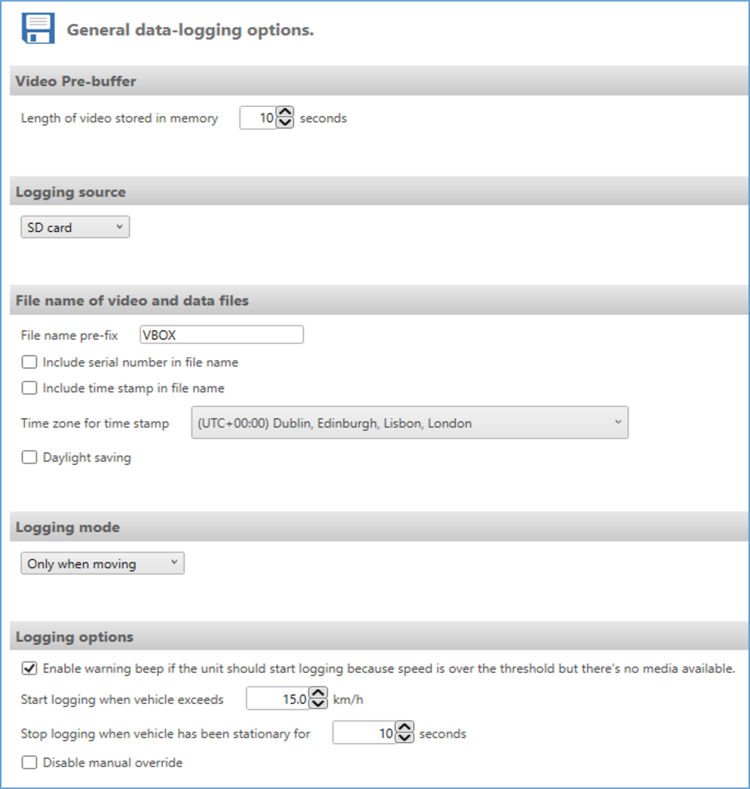
Das Aufzeichnungsverhalten der VBOX Video HD2 kann vollständig vom Benutzer konfiguriert und den verschiedensten Anforderungen angepasst werden.
Neben der Datenaufzeichnung bei Bewegung, kann die HD2 auch so eingestellt werden, dass sie kontinuierlich aufnimmt, mit manueller Kontrolle oder über die Nutzung der erweiterten Aufzeichnungsoptionen. Weitere Informationen zu den Aufzeichnungseinstellungen finden Sie hier.
Aufnahmeverhalten
Die blaue Aufnahme-LED leuchtet bei Videoaufzeichnung auf. Wenn das Fahrzeug zum Stillstand kommt, blinkt die LED. Dies zeigt an, dass die Datei geschlossen wird.
WICHTIG – NIEMALS sollte die die SD-Karte entfernt werden, solange die blaue Aufnahme-LED leuchtet oder blinkt – sonst verlieren Sie das Daten/Video.
Hinweis: Wenn die SD-Karte aus irgendeinem Grund während der Aufnahme entfernt wird, muss sie möglicherweise mit einem PC repariert werden, bevor sie wiederverwendet werden kann.
Wenn Sie zum Stillstand gekommen sind, aber die LED noch leuchtet, drücken Sie den AUFNAHME-Knopf, um die Aufnahme zu beenden, bevor Sie die Karte entfernen.
Manchmal kann aufgrund einer schlechter Satelliten-Sichtbarkeit in einer Garage oder in der Nähe eines Gebäudes, die Videoaufnahme gestartet werden, obwohl das Fahrzeug still steht. Überprüfen Sie vor dem Auswerfen der Karte immer die blaue LED.
.png?revision=1) |
.png?revision=1) |
Videoqualität - Speicheranforderungen
Die folgende Tabelle zeigt, wieviel Speicherplatz für jede Videoqualitätseinstellung erforderlich ist.
| Qualität | Bit-Rate | Dateigröße |
|---|---|---|
| Low (Niedrig) | 8 Mbit/s | ~ 3,5 GB/hr |
| Medium (Mittel) | 12 Mbit/s | ~ 5,25 GB/hr |
| High (Hoch) | 16 Mbit/s | ~ 7 GB/hr |
Hinweis: Die Dateien werden bei schlechten Lichtverhältnissen mit einer etwas schnelleren Bitrate aufgezeichnet.
Bluetooth-Start/Stopp-Aufnahmeschalter
Ein optionaler Bluetooth-Start/Stopp-Aufnahmeschalter ist für die Verwendung mit der HD2 erhältlich. Der RLACS224 ist für die Nutzung im Fahrzeug konzipiert, hat eine Reichweite von 2 m und kann über unseren Onlineshop erworben werden.
Das Gerät verbindet sich automatisch mit dem HD2, wenn es eingeschaltet ist. Für die Kopplung des Bluetooth-Aufnahmeschalters wird ein MAC-Code verwendet, der für jeden Schalter einzigartig ist und eine eindeutige Kennung ermöglicht. Dadurch wird sichergestellt, dass in stark frequentierten Bereichen, keine versehentliche Koppelung mit anderen Einheiten stattfinden kann.
Um sicherzustellen, dass der Bluetooth-Start-/Stopp-Schalter mit der HD2 gekoppelt werden kann, müssen zunächst die richtigen Einstellungen innerhalb der VBOX Video-Setup-Software ausgewählt werden.
- Schalten Sie zunächst die VBOX Video HD2 ein.
- Stecken Sie die SD-Karte in einen Computer und öffnen Sie die VBOX Video-Setup-Software, die hier heruntergeladen werden kann.
- Fügen Sie eine neue Szene hinzu oder wählen Sie eine gespeicherte Szene aus, indem Sie auf die Schaltfläche „File" (Datei) anklicken.
- Wählen Sie „Settings" (Einstellungen) aus und klicken Sie auf „General" (Allgemein).
- Stellen Sie im Menu „Bluetooth" sicher, dass „Enable button" (Schalter) aktiviert ist.
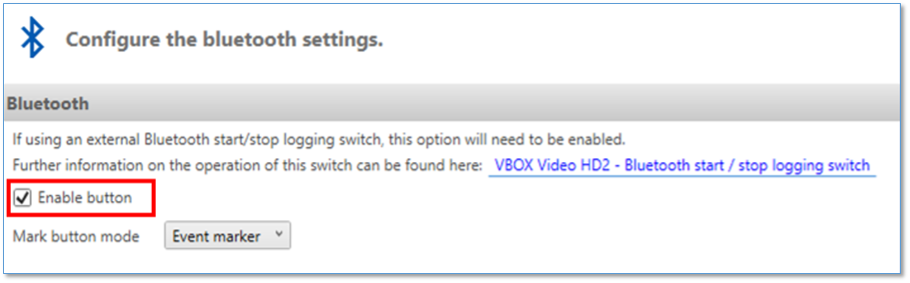
- Speichern Sie alles auf die SD-Karte und entnehmen Sie diese wieder.
Kopplung der HD2 mit dem Aufnahmeschalter
- Stecken Sie die SD-Karte in die vollständig gebootete VBOX Video HD2.
- Koppeln Sie den Schalter mit der HD2.
- Wenn kein anderer Bluetooth Start-/Stopp-Aufnahmeschalter bereits mit der HD2 gekoppelt ist und das Gerät Firmware Version V1.3.72 oder höher ausführt, verbindet sich der Schalter automatisch mit der HD2 wenn eingeschaltet.
- Wenn ein anderer Bluetooth-Schalter mit der HD2 gekoppelt ist, muss dieser über Knopfdruck oder die Kamera-Preview-App entkoppelt werden.
- Zum Einschalten halten Halten Sie den Bluetooth-Schalter 1 m von der HD2 entfernt und drücken Sie die “Record”-Taste – Sie sollten die Aufnahme (Record)-LED orange blinken sehen, während der Schalter die VBOX Video HD2 sucht.
- Sobald die Kopplung abgeschlossen ist, blinkt die Bluetooth-Aufnahme-LED langsam grün (ungefähr alle drei Sekunden). Ihr Bluetooth-Schalter ist jetzt gepaart und Sie können die Aufnahme mit einem Knopfdruck starten und beenden, sowie Ereignismarkierungen auf der Datei setzen.
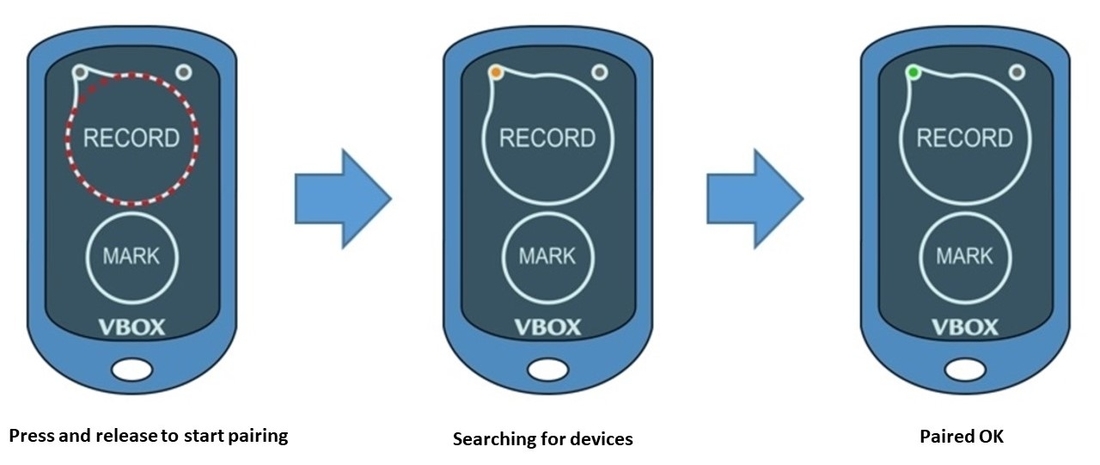
Hinweis: Es kann immer nur ein Aufnahmeschalter an die VBOX Video HD2 gekoppelt werden.
Hinweis: Nach 1 Minute Inaktivität geht der Bluetooth-Aufnahmeschalter in den Schlaf-Modus über.
Wenn der Bluetooth-Schalter sich aus irgendeinem Grund nicht automatisch mit der HD2 verbindet, kann eine Kopplungsdatei auf folgende Weise auf der HD2 installiert werden:
- Sobald die Szene geladen ist, entfernen Sie die SD-Karte und führen Sie die SD-Karte ein, die mit dem Schalter* geliefert wurde.
- Wenn der Schalter nicht mit einer SD-Karte geliefert wurde, entfernen Sie die SD-Karte, die für die Aufzeichnung verwendet wurde, laden Sie die Kopplungsdatei von einem Computer drauf und stecken Sie diese wieder in die VBOX Video HD2 ein.
- Innerhalb von einigen Sekunden sollte die HD2 piepen und das OK-Licht langsam orange blinken.
- Schalten Sie die VBOX aus und wieder an.
- Entfernen Sie die SD-Karte, die mit dem Schalter kam und stecken Sie die SD-Karte für die Aufzeichnung wieder ein.
*Bluetooth-Aufnahmeschalter, die vor der Freigabe der Firmware-Version 1.2.45 (vor Oktober 2016) erworben wurden, enthielten keine SD-Karte und benötigen eine Kopplungsdatei, die von RACELOGIC mit dem Upgrade zur Firmware-Version 1.2.45 oder jeder späteren Version erhältlich ist. Dazu entfernen Sie bitte die Hinterseite des Bluetooth-Schalters. Auf der Innenseite finden Sie wie unten dargestellt auf einem silbernen Aufkleber einen 12-stelligen Code (MAC-Code).
.jpg?revision=1)
Bitte emailen Sie diesen Code zusammen mit ihrer Anfrage nach einer Kopplungsdatei an support@racelogic.co.uk oder rufen Sie uns einfach an. Wir können Ihnen die Datei dann schnellstmöglich per E-Mail zusenden.
Die Kopplungsdatei wird von der SD-Karte gelöscht, sobald sie auf der VBOX Video HD2 installiert wurde. Falls Sie aus irgendeinem Grund den Bluetooth-Schalter nochmal koppeln müssen, empfehlen wir Ihnen eine Kopie der Datei zu erstellen, bevor sie in die VBOX geladen wird. Falls Sie keine Backup-Datei angelegt haben und eine neue Kopplungsdatei benötigen, emailen Sie bitte support@racelogic.co.uk.
Trennung der HD2 von dem Aufnahmeschalter
Um das HD2-Gerät von einem bestimmten Bluetooth-Aufnahmeschalter zu trennen, halten Sie beide Tasten auf dem Bluetooth-Aufnahmeschalter gedrückt, bis beide LEDs orange aufleuchten.
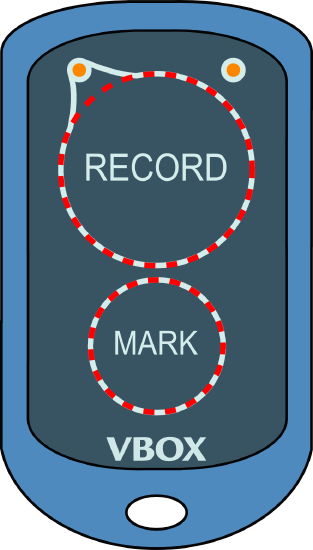
BLUETOOTH-Schalterbedienung
Aufnahmekontrolle
Nach erfolgreicher Kopplung kontrolliert der Bluetooth-Schalter die Aufzeichnung der HD2.
Beachten Sie, dass die HD2 trotzdem den eingestellten Aufnahmebedingungen folgt. Mehr Infos zu den Aufzeichnungseinstellungen finden Sie hier.
Das Auslösen der Aufnahmetaste auf dem Bluetooth-Schalter dient zur manuellen Übersteuerung, um die Aufzeichnung der HD2 zu kontrollieren. Dies gilt auch für das Auslösen der Taste auf der Vorderseite der HD2-Box.
- Wenn die gekoppelte HD2 aufzeichnet, blinkt die RECORD-LED am Bluetooth-Schalter regelmäßig grün (ungefähr alle zwei Sekunden).
- Wenn die gekoppelte HD2 an keine Aufzeichnungsmedien angeschlossen ist und die manuelle Aufzeichnungssteuerung aktiviert ist, leuchtet die RECORD LED (Aufnahme-LED) rot auf.
|
HD2-Gerät zeichnet auf |
Keine Medien an das HD2 angeschlossen – Aufzeichnung nicht möglich |
Ereignis-Kennzeichnung
Um ein Ereignis zu kennzeichnen, drücken Sie MARK (Markieren) auf dem Bluettoth-Schalter. Das hat zur Folge, dass die MARK LED (Markierungs-LED) grün blinkt und ein Ereignis-Marker in die VBO-Datendatei aufgenommen wird.
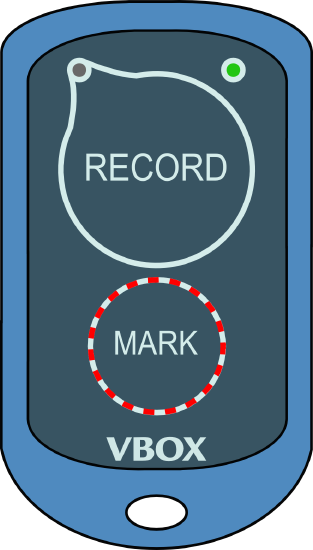
Bluetooth-Schalter: Technische Daten
| Batterietyp | CR2032 |
|---|---|
| Batterielebensdauer – Dauereinsatz* | Ca. 900 Stunden |
| Batterielebensdauer – Standby-Nutzung** | Ca. 3 Jahre |
| Bluetooth-Reichweite | Ca. 2 m |
*Dauereinsatz bedeutet, dass der Bluetooth-Schalter einen Aufzeichnungsstatus anzeigt. Die LOGGING LED (Aufnahme-LED) würde aufleuchten und es gäbe eine Bluetooth-Verbindung zu der VBOX Video.
**Standby-Nutzung bedeutet, dass der Schalter keine live-Bluetooth-Verbindung hat, nicht nach Geräten sucht und sich im Schlaf-Modus befindet. Der Schalter kann jederzeit per Knopfdruck „geweckt“ werden.
Austauschen der Batterien
Öffnen Sie mithilfe der Einkerbung das Gehäuse. Lassen Sie die Batterie herausrutschen, indem Sie die unten hervorgehobenen Laschen leicht nach vorne ziehen. Setzen Sie die neue Batterie ein und schließen Sie das Gehäuse wieder.
.jpg?revision=1)
Kabelgebundener Start-/Stopp-Aufnahmeschalter mit USB-Anschluss
Ein optionaler kabelgebundener Bluetooth-Start/Stopp-Aufnahmeschalter ist für die Verwendung mit der HD2 (RLACS237) erhältlich. Dies ist über unseren Online-Shop erhältlich.
Der Aufnahmeschalter verfügt über einen RECORD-Schalter und eine LED, die das Verhalten der RECORD LED auf der Vorderseite des HD2-Gerätes replizieren. So kann die HD2 im Fahrzeug installiert werden, ohne dass die RECORD LED auf der Vorderseite der Einheit sichtbar sein muss, während das 3-m-Kabel mehr Flexibilität beim Einbau bietet.
.jpg?revision=1) |
.jpg?revision=1) |
Um die Bluetooth-Funktion des kabelgebundenen Start/Stopp-Schalters benutzen zu können, muss die in der HD2 gespeicherte Szene bearbeitet werden. Die Option für den Aufnahmemodus muss in den Allgemeinen Einstellungen, wie unten dargestellt, in der Dropdown-Liste auf USB DRIVE eingestellt sein. Wenn der Aufnahmemodus nicht auf MANUAL (Manuell) eingestellt ist, überschreibt der kabelgebundene Start/Stopp-Aufnahmeschalter den ausgewählten Modus.
Hinweis: Wenn eine SD Karte im Gerät vorhanden ist, speichert die HD2-Einheit die Aufzeichnungen auf die SD-Karte, sobald der USB-Stick voll ist oder während der Aufzeichnung verloren geht.